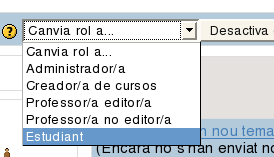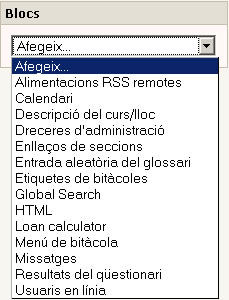Documentació de professorat
Benvinguts/des! Si comenceu a utilitzar Moodle aquesta pàgina us donarà una visió general de què podeu fer a un curs. Si sou usuari o usuària recents i voleu tenir una llista de tots els articles de documentació per al professorat, feu un cop d'ull a articles per al professorat.
Abans de començar
Suposem que:
- L'administració del vostre lloc ha preparat el lloc Moodle i us ha creat un curs en blanc en el qual teniu permisos de professorat editor.
- Us heu identificat al lloc i heu entrat al curs en el qual teniu permisos d'edició. Us podem proporcionar alguna ajuda si teniu algun problema per entrar.
- Heu vist com són els cursos fets en Moodle. Si no ho heu fet, podeu jugar una hora de franc a demo.moodle.org.
Un primer cop d'ull al curs
Ara passem als detalls. Primer veureu que la pàgina principal del curs es fragmenta en Seccions del curs. L'exemple de sota mostra un curs nou amb 10 seccions de curs o temes i alguns dels molts blocs del Moodle a banda i banda dels temes, com ara les "Últimes notícies" o el bloc "Administració". A la dreta podeu veure una imatge del mateix curs amb l'edició activada (aquesta opció només és possible si teniu permisos d'edició): en aquest estat ja s'hi poden afegir recursos, activitats i blocs laterals al flamant curs nou.
Característiques bàsiques del curs
El professorat amb dret d'edició al curs té accés al bloc d'Administració complet, que li permet definir les característiques bàsiques del curs mitjançant l'opció Paràmetres. Per exemple, pot definir:
- El nom i el nom curt del curs
- La descripció
- El format: setmanal, per temes, social, SCORM,...
- El nombre de seccions (temes, setmanes) del curs
- Les condicions d'accés: obert a visitants, amb o sense clau,...
- etc.
Per a més informació consulteu l'entrada Paràmetres.
Edició d'una secció del curs
Per afegir o modificar activitats o recursos, cal activar l'edició amb el botó corresponent que hi ha a la pàgina principal del curs (el mateix botó serveix per desactivar-la). Alternativament es pot utilitzar l'opció "Activa edició" del bloc lateral "Administració". En activar l'edició apareix una colla d'icones d'edició comunes; si voleu saber-ne més detalls aneu a afegir/editar un curs.
| Icona | Efecte | Icona | Efecte | Icona | Efecte | Icona | Efecte |
|---|---|---|---|---|---|---|---|
| Editar text | Obrir | Esborrar | Desplaçar | ||||
| Mostra tots els temes | Tancar | Indentar | Desplaçar aquí | ||||
| Veure només un tema | Ajuda | Tema actual |
Quan estigueu editant el vostre curs podeu veure els efectes de les vostres accions i fer-vos una idea de com el veurà l'alumnat canviant el vostre rol a "Estudiant" amb el desplegable que hi ha a la banda superior dreta. Recordeu retornar al rol "Professor/ editor/a" per continuar editant.
Activitats
Moodle disposa d'activitats d'aprenentatge diverses que podeu afegir als vostres cursos.
La comunicació i la col·laboració entre els estudiants es pot produir utilitzant els xats i els fòrums. Les consultes permeten converses bidireccionals entre dos participants d'un curs. També poden treballat de manera col·laborativa editant de manera conjunta un wiki, una manera excel·lent per tal que els estudiants treballin plegats fent un projecte conjunt.
Les consultes ens permeten recollir l'opinió dels participants sobre un tema concret. També podem crear glossaris de paraules o termes clau i fins i tot permetre que els estudiants creïn les entrades (i avaluar-les). Les bases de dades, disponibles a partir de la versió 1.6, també es poden utilitzar amb aquest objectiu.
Els estudiants ens poden trametre els seus treballs mitjançant les tasques, que poden escriure directament en línia o bé mitjançant un fitxer que prèviament han elaborat. Els tallers permeten també la tramesa de treballs que són, a més, revisats entre els estudiants. Els qüestionaris disposen de diferents tipus de preguntes (opció múltiple, aparellament,...) amb correcció automàtica. També podem incloure activitats que haguem elaborat amb el programa HotPotatoes i integrar les qualificacions que l'estudiant obté a la seva taula de qualificacions del curs.
Les enquestes ja vénen predefinides, i poden ser útils per a convidar a la reflexió i conèixer la concepció de l'aprenentatge dels estudiants.
Però, a més, hi ha tot un seguit d'activitats no estàndard que no es troben al programa oficial de Moodle però que es poden instal·lar fàcilment. Entre elles podem destacar les activitats JClic o el mòdul de Quaderns Virtuals.
Recursos
Moodle disposa de diversos recursos que ens permeten posar qualsevol tipus de contingut en format digital a l'abast dels estudiants. Per tal d'afegir-los, amb l'edició activada, hem de seleccionar l'opció corresponent del menú "Afegeix un recurs".
Una Pàgina de text és un recurs senzill que consisteix en una pàgina escrita en text sense format (en principi, tot i que accepta etiquetes html). Les pàgines de text són molt ràpides de fer i, tot i que no permeten donar format al text d'una manera senzilla, poden ser una bona opció per a escriure informacions curtes o instruccions breus. Si la informació que voleu donar als estudiants requereix un cert format del text amb títols, taules, imatges,... és millor que utilitzeu el recurs compon una pàgina web, que posarà al vostre abast un editor del tipus WYSIWYG.
Els recursos poden tenir formats molt diversos. En aquest cas hem d'utilitzar l'opció Enllaçar un fitxer o lloc web o bé posar a l'abast dels estudiants els fitxers que hem pujat a un directori del curs mitjançant el recurs Visualitza un directori. Si disposeu d'un paquet de contingut IMS podeu utilitzar el recurs Desplega un paquet de contingut IMS.
Les etiquetes poden ser molt útils per a mostrar informació o instruccions. També ens permeten afegir imatges i altres fitxers multimèdia a les diferents seccions del curs de manera que siguin visibles directament a la pàgina principal del curs.
Taula de Recursos |
| Compon una pàgina de text | Compon una pàgina web | Enllaça un fitxer o lloc web | Directori | Desplega un paquet de continguts IMS | Insereix una etiqueta |
Blocs
Les pàgines principals d'un curs contenen, generalment, blocs a les bandes esquerra i dreta, amb una columna central que mostra els continguts del curs. Amb l'edició activada es poden afegir, esborrar o amagar blocs, moure'ls amunt i avall i d'esquerra a dreta o viceversa. La imatge mostra els blocs que podem afegir al curs: "Usuaris en línia", "Missatges", "Calendari",...
Una llista de més de 16 tipus diferents de blocs pot proveir informació o funcionalitats addicionals per als professors i estudiants. A la dreta es mostren els blocs estàndard que venen amb Moodle. Hi ha molts més blocs no estàndard desenvolupats per Moodlers que un administrador pot instaŀlar i afegir a aquesta llista.
Un professor amb drets d'editor tindrà també un bloc d'administració. Aquest bloc té submenús per a la gestió del curs: còpia de seguretat i restauració, inscripcions, format, informes, qualificacions, registres d'activitat, fitxers i altres eines útils.
Recomanacions generals
- Subscriviu-vos a tots els fòrums dels vostres cursos, així estareu al cas de l'activitat que hi ha.
- Aconselleu a tot l'alumnat que editi el seu perfil d'usuari (fotografies incloses) i llegiu-los tots. Això ajudarà a proporcionar un cert context a les seves contribucions posteriors, i vos ajudarà a respondre de forma adequada a les seves pròpies necessitats.
- Responeu ràpidament als estudiants. No ho deixeu per més tard, faceu-ho immediatament. No només perquè és fàcil quedar saturats amb el volum que es pot generar, sinó perquè és una forma crucial de construir i mantenir un sentiment de comunitat dins el curs.
- Utilitzeu l'enllaç Informes (a l'apartat "Administració") per a accedir als registres complets i sense resumir. Allà dins veureu un enllaç a una finestra emergent que s'actualitza cada seixanta segons i mostra la darrera hora d'activitat. Això és útil per a mantenir obert sobre l'escriptori tot el dia, de forma que pugueu estar en contacte amb allò que passa al curs.
- Utilitzeu els Informes d'activitat (al costat de cada nom a la llista dels participants, o al costat de cada pàgina de perfil). Aquests informes proporcionen una bona forma de veure què ha fet cada persona concreta dins el curs.
- No tingueu por d'experimentar: provau d'investigar i canviar coses. És difícil rompre res dins un curs de Moodle, i fins i tot si ho feu, normalment és fàcil d'arreglar-ho.
- Utilitzau la Barra de Navegació a la part superior de cada pàgina. Això vos hauria d'ajudar a recordar on sou, per evitar perdre-us.
Vegeu també
- Blogs - Els blogs al Moodle
- Ensenyar amb el Moodle - Vincles per a inspirar-se
- Què cal fer i què s'ha d'evitar - Consells
- Manuals del Moodle - una llista amb vincles a manuals del Moodle
- Ús de Moodle book - Un llibre real que podeu imprimir!
- PMF de l'ensenyament amb el Moodle - Preguntes habituals
- Example of a course teaching checklist,
- Un exemple de lloc específic [Teacher's Moodle Manual], fet amb el Moodle i amb el mòdul book
- Consells i trucs
- PMF d'estudiants - L'estudiantat fa preguntes entorn de la tecnologia?